메인 PC에서 쓰던 SSD 정리 후 생긴 SSD를 어디에 써볼까 했는데 Xbox One X에 내장 하드가 떠올라 Xbox Series X로 교체한 후 박스 안에서 잠자고 있던 Xbox One X를 오랜만에 꺼냈습니다.Xbox One X에 내장된 HDD는 1TB 용량이고 교체 예정인 SSD는 512GB인데 부팅 속도나 로딩 속도가 향상될 것으로 기대하고 간단하게 작업해 보았습니다.* 소지품: SATA 방식 SSD, 별드라이버 세트, OS 설치용 16GB USB

먼저 본체 뒷면의 나사를 2개 풀어줍니다. (1개는 봉인 스티커가 부탁되어 있다)

뒷면 나사 2개를 푼 후 상부 커버를 가볍게 눌러 분리합니다.
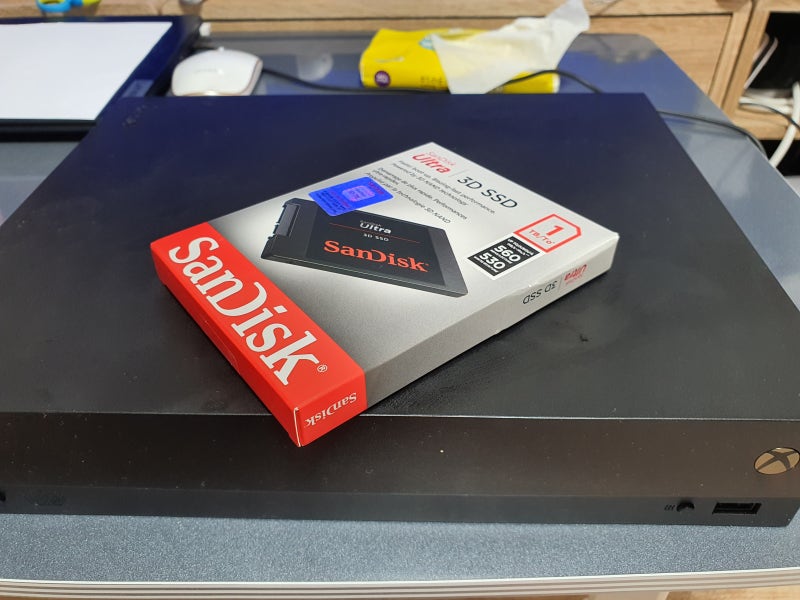
전면 보조 기판의 커넥터를 분리하고 나사를 풀어 전방으로 당겨 제거합니다.(뒷면에 커넥터 연결되어 있음)

머리가 평평하고 긴 나사와 오른쪽에 케이블이 연결된 단자를 분리하여 하판을 분리합니다.(왼쪽에 하드 고정 나사 4개도 미리 분리해 둡니다)
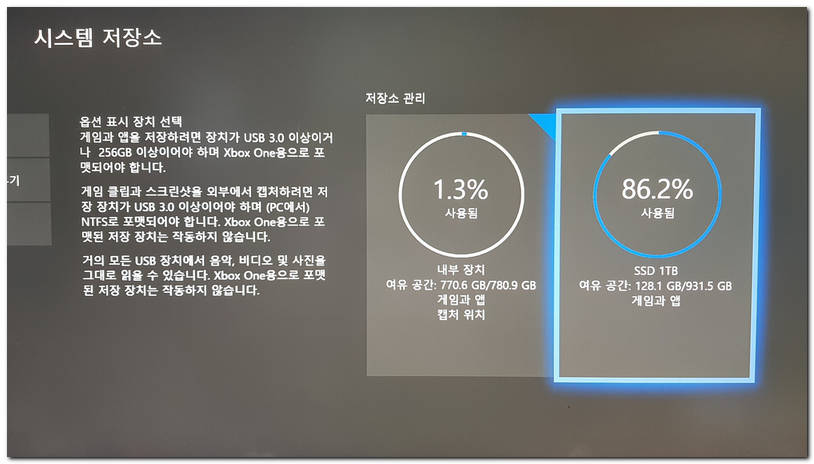
본체를 뒤집어 보이는 나사를 2개 분리하면 내부 케이스도 탈부착 가능합니다.

내부 케이스까지 분리되면 다른 부분은 분리할 필요 없이 블루레이 드라이브 하단에 위치한 내장 하드를 교체하기 위해 블루레이 드라이브를 가볍게 들어 올립니다.

마더보드에 연결된 전원 단자와 SATA 케이블 단자를 신중하게 분리하여 내장 하드를 분리합니다.

하드트레이 하단부 나사 4개 제거 후 교환대상 SSD 조립하면 끝.조립은 분해의 역순으로 케이블이 눌리지 않도록 주의 깊게 조립합니다.(M.2 SATA SSD를 M.2 SATA 단자에 연결한 후 방열판 작업을 했기 때문에 지저분하게…) 이제 교체된 SSD에 OS를 설치하기 위해 Xbox OSU 작업을 진행하겠습니다.이하의 링크로부터 OS와 상세한 인스톨 순서를 참고해 진행합니다.Xbox에서 시스템 업데이트 문제 해결 | Xbox Support * OSU 업데이트 파일 다운로드 후 USB에 압축 해제 * 페어링 및 꺼내기 버튼 10초 이상 길게 누른 후 문제 해결사 메뉴 진입 * 오프라인 시스템 업데이트 파일 저장된 USB에 연결하여 업데이트 진행 * 업데이트 완료 후 정상 동작 확인OS 재설치 완료 후 512GB SSD 기준으로 사용 가능한 여유 공간은 약 365GB로 표시됩니다.기존 HDD에 비해 여유 공간은 줄었지만 엑스박스 원엑스 부팅 속도와 메뉴 전환, 게임 로딩 등은 체감할 수 있을 정도로 크게 향상됐습니다.게다가 Xbox One X 콘솔 분해 시 사용 시간 대비 생각보다 먼지가 덜 보이는 게 신기하고 슬림하고 뭔가 꽉 찬 느낌이 드는 게 정말 잘 나온 콘솔인 것 같아요.